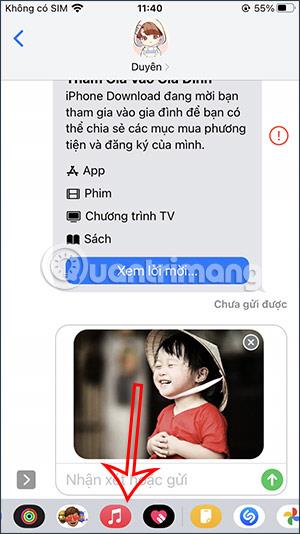Въпреки че винаги можете да използвате функцията за споделяне на местоположение в Google Maps в реално време, налична в приложението, ако използвате iPhone, стъпката за споделяне на местоположение в Google Maps ще бъде по-лесна. Можем да изпратим местоположението на Google Maps на iPhone в реално време чрез приложението за съобщения. Съответно, просто трябва да щракнете върху иконата на Google Maps, за да споделите текущото си местоположение на iPhone. Статията по-долу ще ви покаже как да изпратите местоположението на Google Maps на iPhone в реално време.
Инструкции за изпращане на местоположение в Google Maps в реално време на iPhone
Етап 1:
Отваряме приложението Messages на iPhone както обикновено. В интерфейса за съобщения в долната част на екрана ще намерите иконата на Google Maps, която да използвате.

Стъпка 2:
След това веднага ще покаже текущото ви местоположение в Google Maps . Това текущо местоположение ще бъде споделено чрез Съобщения в рамките на 1 час. Просто трябва да щракнете върху това местоположение, за да изпратите съобщението както обикновено.

Стъпка 3:
В интерфейса за съобщения, когато изпращате местоположението, ще се покаже миниатюрна карта и местоположение, както е показано по-долу. Щракваме върху синята икона за изпращане, за да изпратим местоположението със съдържанието на вашето съобщение.

Стъпка 4:
Когато отворят съобщението и кликнат върху местоположението на Google Maps, което изпращаме, те ще бъдат проследени незабавно на картата на Google Maps с координатна информация, както е показано по-долу. И накрая, опонентът просто трябва да щракне върху Path, за да го насочи как да се придвижи до това място.